问题:如何在 adobe illustrator cs6 中绘制等腰梯形?介绍:php小编小新在此为您提供逐步指南,让您轻松掌握在 illustrator cs6 中创建等腰梯形的技巧。引导:以下详细的步骤将指导您完成整个过程,从设置画布到应用适当的工具和技术。快来继续阅读,了解如何在 illustrator cs6 中轻松绘制等腰梯形。
我们我们需要先在工具栏找到"多边形工具",在画板上画一个六边形,如图所示。
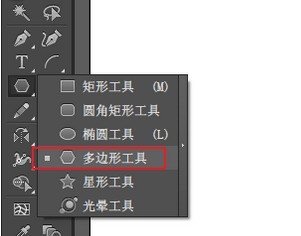
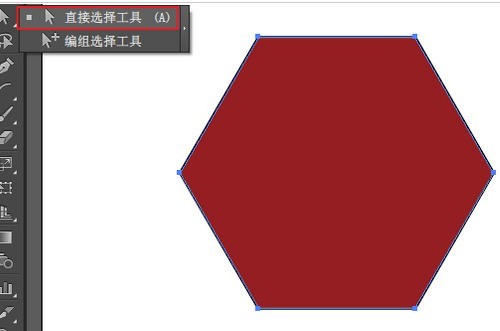
然后找到"直接选择工具"我们选择六边形下边的两个点并删除,如图所示。

接着我们点击钢笔工具,把多边形连接起来就是一个等腰梯形,如图所示。
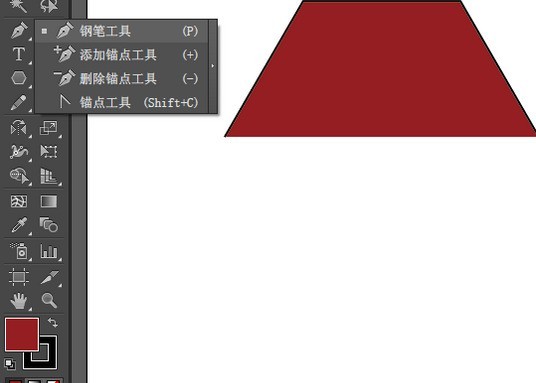
下面我们说直角梯形,同样画一个六边形,用"直接选择工具",选择六边形下边的三个点并删除,如图所示。
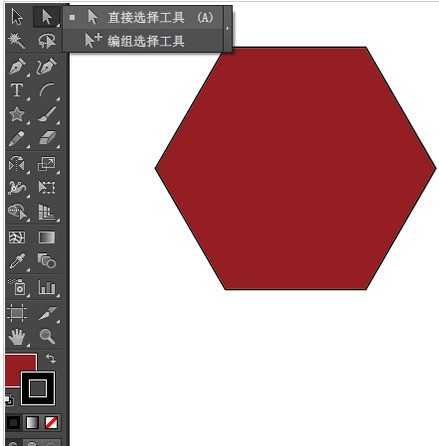

这时候我们用钢笔工具,点击连接根据辅助提示来连线(ctrl+u可以打开辅助提示),如图所示。
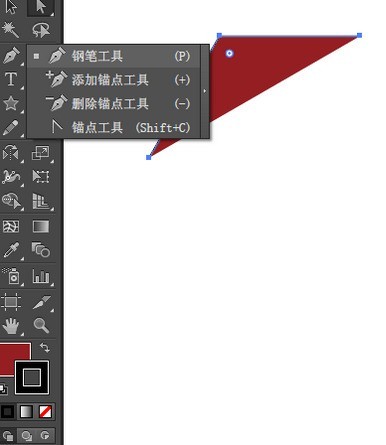

好了等腰梯形和直角梯形画好了,画的方法有很多种这里的方法仅供参考 。
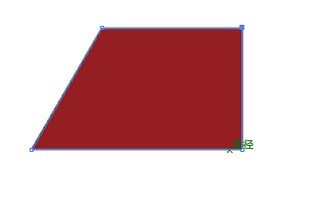
以上就是Adobe Illustrator CS6设计等腰梯形的操作步骤的详细内容,更多请关注php中文网其它相关文章!

每个人都需要一台速度更快、更稳定的 PC。随着时间的推移,垃圾文件、旧注册表数据和不必要的后台进程会占用资源并降低性能。幸运的是,许多工具可以让 Windows 保持平稳运行。

Copyright 2014-2025 https://www.php.cn/ All Rights Reserved | php.cn | 湘ICP备2023035733号